Het kan gebeuren dat jij je Google Pixel wilt gebruiken en dat het scherm niet meer aan gaat. Het is uiterst onaangenaam wanneer dit gebeurt, omdat de Google Pixel ongeschikt is als het scherm niet aangaat. Dus is dit een probleem dat best vlug moet worden opgelost. Maar maak je geen zorgen, het feit dat het Google Pixel-scherm niet aangaat, zegt niet zozeker dat het te vernieuwen is. Om je bij te staan te begrijpen wat er aan de hand is en om het scherm te herstellen, hebben we bedacht dit artikel te schrijven. We zullen als eerste bekijken wat je moet doen als het scherm van je Google Pixel niet meer werkt. Vervolgens bekijken we welke de oorzaken van het probleem kunnen zijn.
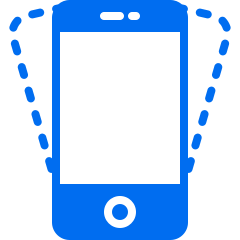
Wat te doen als je Google Pixel-scherm niet aan gaat
Hieronder staan de stappen die we je aanbevelen te doen om het scherm van je Google Pixel te herstellen.
Controleer of je Google Pixel volledig is geladen
Ja, we weten dat het idioot lijkt, maar het gebeurt regelmatig dat dit de reden van het probleem is. We bevelen je aan om te controleren of je Google Pixel goed is geladen. Werkelijk, het gebeurt soms dat een telefoon in één keer wordt ontladen, zonder het te weten. Dus zelfs als je er zeker van bent dat je Google Pixel geladen is, voor je merkte dat het scherm niet meer werkte , moet je het opnieuw laden. Ga naar de volgende stap als het scherm nog steeds niet werkt.
Voer een harde reset van Google Pixel uit
Misschien moet je een harde reset uitvoeren van je Google Pixel om het scherm te laten werken. Als je een harde reset wilt uitvoeren, moet je een van de twee onderstaande stappen uitvoeren:
• Houd de aan / uit-knop lang ingedrukt.
• Houd de aan / uit-knop en de knop Volume omlaag 7 seconden ingedrukt.
Als je dat hebt gedaan, zal het toestel weer opstarten. Je zult daarna kunnen zien of het scherm weer aan gaat of niet. Als dit niet het geval is, ga je naar de volgende stap.
Controleer of het het Google Pixel-scherm is dat niet meer aangaat
Het is bepalend om te weten of het inderdaad het Google Pixel-scherm is dat niet meer werkt. Want het is ook denkbaar dat het probleem aan iets anders ligt. Teneinde te controleren of het scherm het niet meer doet, moet je je Google Pixel opnieuw aanzetten. Bij de herstart, moet je een trilling voelen, een geluid horen of de LED van Google Pixel licht op. Als je een van deze drie gevallen opmerkt, laat dit zien dat de Google Pixel gestart is en dat het scherm dus niet werkt. Als geen van deze situaties de kwestie is, bedoelt dit dat het probleem niet zozeer van het scherm komt.
Vervang het Google Pixel-scherm
Ingeval je in de voorgaande stap hebt kunnen confirmeren dat het Google Pixel-scherm niet werkt, betekent dit dat het een hardwareprobleem is. In dit geval is het helaas nodig om het Google Pixel-scherm te vernieuwen. Hiervoor raden wij je aan om naar een gespecialiseerde winkel te gaan.
Wat kunnen de oorzaken zijn dat een Google Pixel- scherm niet meer aan gaat ?
Er kunnen verschillende oorzaken zijn dat het scherm niet meer oplicht. Hieronder zijn een paar opties.
Heeft je Google Pixel water-of vochtschade?
Het gebeurt vaak dat dit de reden is van een scherm dat niet goed werkt. Ingeval de Google Pixel in het water is gevallen of als je laatst in een zeer waterige omgeving bent geweest, kan daar het probleem van komen. En als dat zo is, kun je proberen je Google Pixel lichtjes te verwarmen met een droger en stevig op de bovenkant van het scherm te drukken. Dit kan misschien het scherm in orde brengen.
Is de Google Pixel gevallen?
Als je Google Pixel laatst gevallen is of als het scherm gebroken is, komt daar ongetwijfeld het probleem van. We bevelen je aan naar de winkel te gaan om het scherm te vernieuwen.
Zijn er andere signalen?
Ingeval je Google Pixel de laatste tijd rare dingen heeft gedaan, dan kan het een signaal zijn van een probleem met het besturingssysteem (OS). Bijvoorbeeld als je Google Pixel alleen afgaat, of alleen herstart of allerlei andere rare dingen doet, dan is er ongetwijfeld een probleem met het besturingssysteem. In dit geval raden wij je aan een Factory Reset uit te voeren.

